系统自带卸载流程详解
首先通过系统内置功能进行基础卸载:在桌面界面右键点击「此电脑」图标选择「属性」选项,于弹出窗口左侧导航栏定位到「控制面板」入口。进入系统管理模块后,找到「程序与功能」分类标签,这里集中展示了所有已安装的应用程序列表。
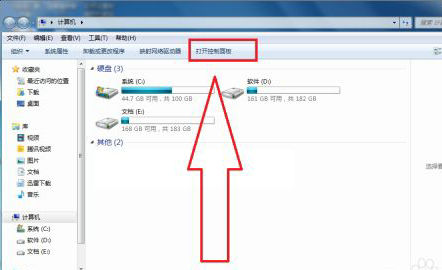
在软件列表界面中需仔细浏览查找目标程序,建议按名称首字母排序快速定位。发现「小鸟壁纸」条目后,双击该条目激活卸载向导程序。系统将弹出确认对话框提示是否执行删除操作,此时点击继续按钮开始标准卸载流程。
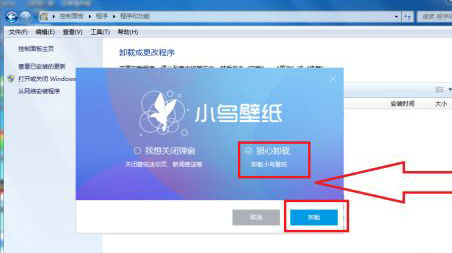
深度清理残留文件指南
完成基础卸载后,建议进一步清理潜在残留。打开文件资源管理器,依次进入系统盘符下的Program Files和ProgramData目录,检查是否存在与软件相关的文件夹。同时需要清理用户目录AppData内Local和Roaming子文件夹中的配置文件。
注册表残留项清理需谨慎操作:通过Windows+R组合键调出运行窗口,输入regedit进入注册表编辑器。依次定位至HKEY_CURRENT_USERSoftware和HKEY_LOCAL_MACHINESOFTWARE分支,查找并删除包含软件名称的注册表键值。
防止程序复现的进阶设置
部分用户反馈卸载后出现自动重装现象,这种情况通常由以下原因造成:检查系统启动项是否包含相关组件,通过任务管理器「启动」标签页禁用可疑条目。在浏览器设置中需特别注意插件管理,移除可能关联的扩展程序。
对于系统服务残留问题,可打开「服务」管理控制台,查找名称包含「小鸟」或相关开发商的进程描述。将此类服务的启动类型修改为「禁用」状态,彻底阻断后台运行可能。
常见问题解决方案汇总
若遇到卸载程序报错提示,建议先终止相关进程:打开任务管理器在「详细信息」标签页中,查找名为BirdsWallpaper或类似命名的进程,右键选择结束任务树操作。网络连接异常可能导致卸载中断,可尝试暂时禁用防火墙后重试。
对于安装目录无法删除的情况,需要获取文件夹完全控制权限:右键目标文件夹选择属性,进入安全标签编辑用户权限。勾选「完全控制」选项后,即可成功移除顽固文件。执行上述操作时建议创建系统还原点,确保操作可回溯。

